Saat terjadi error pada theme WordPress, hal yang pada umumnya cukup membingungkan user adalah saat error tersebut bisa menyebabkan halaman wp-admin atau dashboard tidak bisa diakses.
Solusinya Anda bisa merubah sementara theme WordPress menggunakan theme yang lain, misalnya default theme bawaaan wordPress seperti twentyfifteen, twentyfourteen, atau twentysixteen.
Ada 2 alternatif yang bisa digunakan: pertama dengan merubah theme melalui WordPress Toolkit, atau kedua melalui phpMyAdmin
A. Mengganti Theme melalui WordPress Toolkit
Berikut ini langkah-langkah merubah theme wordPress melalui WordPress Toolkit:
Step 1. Login ke Plesk Panel kemudian masuk ke menu WordPress
Step 2. Setelah tampil halaman Instances, kemudian masuk ke menu Themes. Pilih theme yang akan digunakan dengan klik pada bagian “State” di theme yg akan digunakan, seperti gambar berikut:
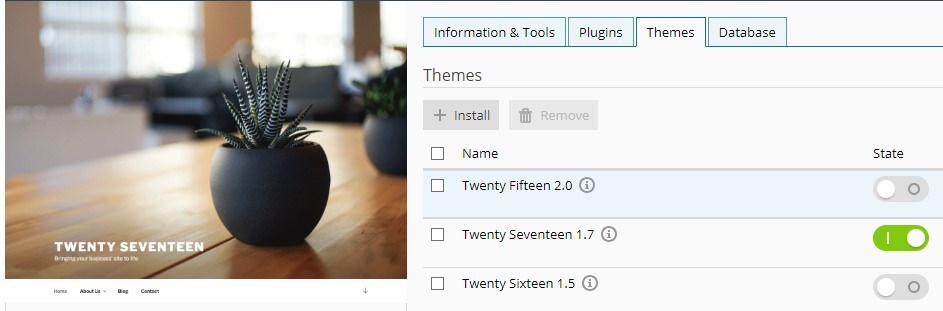
B. Mengganti Theme melalui phpMyAdmin
Berikut ini langkah-langkah mengganti theme WordPress melalui phpMyAdmin:
Step 1. Login ke Plesk Panel kemudian masuk ke menu Databases
Step 2. Masuk ke menu phpMyAdmin pada database yang digunakan pada websitenya. Jika database ada banyak dan bingung yang mana yang dipakai, maka bisa membuka file wp-config.php , di dalamnya terdapat informasi database yang digunakan.
Step 3. Masuk ke tabel wp_options , lalu cari option_name “template” dan option_name “stylesheet” seperti gambar dibawah ini, kemudian edit template dan stylesheet dan ubah menggunakan default theme WordPress, misalnya: twentyfifteen. Pastikan theme yang akan digunakan ini sudah terupload di folder wp-content.

Sampai disini theme telah diubah. Selanjutnya bisa dicoba akses website atau halaman wp-admin untuk memastikan theme yang baru telah berjalan dengan baik.




